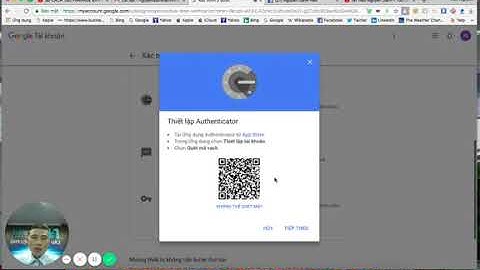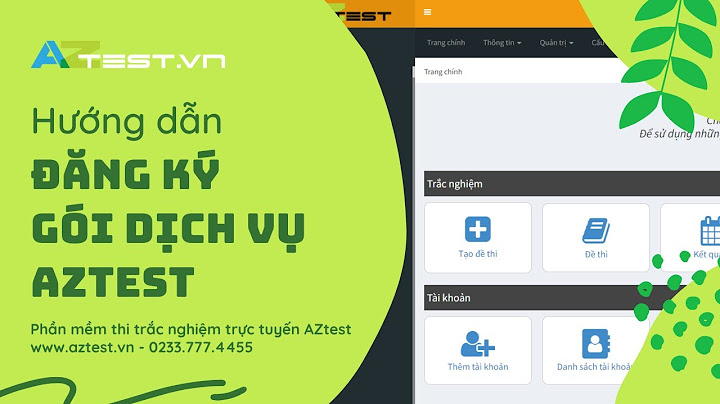Bài hướng dẫn dành cho các bản S7 và S7 Edge bao gồm:
– Galaxy S7 chip Exynos 8890. SM-G930F,SM-G930FD, SM-G930X, SM-G930W8
– Galaxy S7 Edge chip Exynos 8890. SM-G935F,SM-G935FD, SM-G935X, SM-G935W8 Tải về cho Galaxy S7 (SM-G930F,SM-G930FD, SM-G930X, SM-G930W8): download tại đây
Tải về cho Galaxy S7 Edge (SM-G935F,SM-G935FD, SM-G935X, SM-G935W8): download tại đây 1. Hướng dẫn cài đặt Recovery (TWRP 3.0.1) - Đầu tiên phải cài Driver Samsung vào máy tính!
- Trên điện thoại Vào Settings > About nhấn 5 lần lên Build number để kích hoạt Developer options
- Vào Developer options bật OEM Unlock và USB Debugging (nếu chưa bật).
- Nhấn và giữ đồng thời tổ hợp phím: Home + Power + Nút giảm âm lượng. Cho đến khi máy về chế độ Download nhấn tiếp Tăng âm lượng.
- Khởi chạy Odin và kết nối S7/S7 Edge (đang ở chế độ Download) với PC thông qua cable
- Kích vào nút AP (trên giao diện Odin) và chọn file: twrp-3.0.1-0-…img.tar
- Nhấn Start và quá trình tự động diễn ra. Trong suốt quá trình này máy sẽ khởi động lại vài lần và khi bạn thấy nó vào thẳng Android là hoàn tất.
- Lưu ý: Lúc này máy đã có thể vào Recovery TWRP nhưng chưa nhận được bộ nhớ máy
- Vào lại chế độ Recovery (Home + Power + Tăng âm lượng) chọn Wipe > Format Data > Yes(sẽ mất sạch dữ liệu)
- Vào lại Recovery (Lúc này đã nhận được bộ nhớ trong) chép file no-verity-opt-encrypt.zipvào bộ nhớ máy
- Chọn install tìm đến file no-verity-opt-encrypt.zip chọn Flash
- Hoàn thành!
2. Hướng dẫn Root sau khi cài Recovery - Chép file BETA-SuperSU-v….zip vào bộ nhớ máy
- Vào Recovery (Home + Power + Tăng âm lượng)
- Chọn Install tìm đến file BETA-SuperSU-v….zip chọn Flash
- Khởi động lại xong
Samsung Galaxy S7 Edge là một trong những mẫu điện thoại hàng đầu hiện nay được Samsung giới thiệu tới công chúng trong năm nay và nó đã có mặt trên thị trường. Chính vì nó là thiết bị chạy hệ điều hành Android mà chúng ta có thể tùy chỉnh nó để có được những gì mà bạn mong muốn nhất bởi công nghệ nó được trang bị quá là tuyệt vời với giao diện TouchWiz UI và đạt tiêu chuẩn IP68 Ở bài này Androdsvn hướng dẫn bạn cách root điện thoại Samsung Galaxy S7 Edge cũng như root nó để có quyền truy cập root. Sau khi đã thực hiện xong thì bạn có thể tùy biến với nhiều cái hay cái mới mẻ đang chờ bạn khám phá. Cảnh báo: Thiết bị của bạn sẽ bị vô hiệu hóa bảo hành vì thực hiện root. Lưu ý: Bạn cần phải sao lưu dữ liệu để đề phòng sự cố xảy ra và không làm mất mát dữ liệu quan trọng trên thiết bị. Chuẩn bị
- Galaxy S7 Edge (G935F) và máy tính
- Odin: Liên kết
- Samsung USB Drivers: Link
- no-verity-opt-encrypt.zip: Link
- TWRP: Link
- SuperSUv2.68: Link
- Kích hoạt “OEM Unlock” trên điện thoại bằng cách vào phần Settings -> Developer Options -> OEM Unlock và kích hoạt nó lên. (Bạn sẽ cần phải kích hoạt tùy chọn nhà phát triển bằng cách chạm vào “Build Number” trong About Phone của Setting App nhiều lần).
- Tải về và sao chép tập tin SuperSU và no-verity-opt-encrypt.zip sang bộ nhớ thiết bị.(Để vị trí bạn dễ nhớ nhất)
- Bây giờ khởi động lại điện thoại vào chế độ “Download Mode” bằng cách bấm và giữ đồng thời 3 nút Volume Down + Home + Power trong vài giây.
- Tải về Odin v3.10.7 từ liên kết bên trên và giải nén nó trên PC.
- Mở Odin v3.10.7.exe.
- Kết nối điện thoại với máy tính khi điện thoại ở chế độ Download Mode và bạn sẽ thấy trạng thái trên Odin sẽ chuyển sang màu xanh và thông báo trên Odin
- Nếu Odin không nhận ra thiết bị của bạn thì bạn cần cài đặt lại USB Driver cho máy tính ở liên kết bên trên.
- Tải về TWRP Recovery từ liên kết bên trên.
- Trên Odin bạn nhấp chuột vào nút AP/PDA để thêm tập tin twrp-3.0.0-1-hero2lte.tar.md5
- Bây giờ nhấp chuột vào nút “Start” để cài đặt.
- Tiếp đến sau khi thành công bạn khởi động điện thoại vào chế độ phục hồi tùy chỉnh bằng cách bấm và giữ đồng thời vài giây tổ hợp nút Volume Up + Home + Power.
- Bây giờ chọn Wipe và vuốt để thực hiện “reset factory” thiết bị của bạn.
- Quay lại màn hình Home của TWRP và chọn Install và chọn tập tin no-verity-opt-encrypt.zip.
- Bây giờ swipe để xác nhận cài đặt và khởi động lại thiết bị của bạn.
- Sau khi thiết bị của bạn đã khởi động, hãy tắt đi và khởi động nó vào chế độ phục hồi như đã đề cập ở bước 11.
- Bây giờ, chọn Cài đặt và duyệt các tập tin zip SuperSu, swipe để xác nhận việc cài đặt.
- Khởi động lại thiết bị
- Như vậy là xong và bạn có thể thưởng thức
Để kiểm tra xem bạn đã root thành công Galaxy S7 hay chưa thì bạn có thể sử dụng ứng dụng check root ở liên kết dưới đây để kiểm tra. |